
2、回到综合通道,设置前景色为R0 G54 B255,然后编辑—填充前景色;然后回到通道,点ALPHA通道,执行菜单—选择—装载选区,点OK,屏幕上会出现不规则的虚线,然后回到图层,点刚填充的蓝色图层,按下DELETE,删除,就得到了一个蓝色旋涡;然后再回到通道面板,新建一个通道ALPHA2,菜单—滤镜—杂色—添加杂色,90% 单色 高斯分布;执行菜单—滤镜—径向模糊,选择缩放,数量30,并调整其亮度;在放射颗粒的中间用原形工具拉出一个正圆,先羽化40像素,再填充白色;
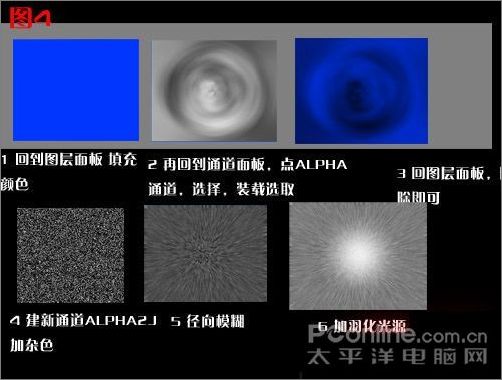
3、返回到图层面板,执行选择—载入选区,在弹出的对话框中,选择ALPHA2,然后按CTRL+X删除就得到了放射的星云效果,再配合星星笔刷,就能制作出宇宙放射星云图。

三、RGB通道——飞扬的彩色
在RGB通道中允许对每一个图层进行分别处理,这样可以自由将每种颜色分开编辑,这样就可以得到更多的色彩效果。
1、新建文件,RGB模式,背景白色;将前景色设置为黑色,调整“渐变”为黑色到透明,渐变模式选择为“径向渐变”(圆形渐变),然后在画布上随意大小,多刷几个;进通道面板,选择红色通道,其他的关闭,执行菜单—滤镜—扭曲—极坐标—极坐标到平面坐标;之后打开绿通道,执行菜单—滤镜—扭曲—切变。
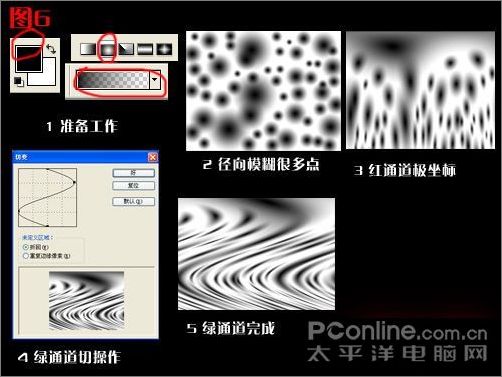
2、选蓝通道,执行滤镜—扭曲—旋转扭曲,数值200,然后打开所有的通道,回到图层面板上,就得到了一个色彩斑斓是效果。

四、Photoshop自带动作的应用
利用Photoshop自带的动作,可以很方便的批量处理图片,还可以制作网友相册,在笔者以前的教程中已经讲解过了这里就不再重复了.
总结:这次带来的教程主要说的是通道等高级工具的应用,其中还用到了前几期的滤镜等,所以PS是个活学活用的东西,希望大家能综合应用。下次给大家带来一些特效文字的制作方法。

原图下面开始我们的一图五抠教程,第一种抠图方法会讲的比较细致,之后的四种方法有些与第一种相同,所以会讲解的比较简单。PS抠图方法一1、

有时候为了设计需要,我们要手动制作出公章的效果(当然不是为了干违法乱纪的事哈),例如做出一个下面这样的效果:那么我们是怎么用Photo

本篇教程将教大家如何抠出与背景颜色相近且还带反光的头发,可以说是有一定的难度与技巧。相信大家学会这篇抠头发教程后,就没有抠不出的毛发图

九宫格原本是指一种数字游戏,但现在大家第一反映估计是多张照片的拼接,例如微信微博发多张照片的时候就会自动帮我们排列成九宫格形式。这种九

作者合成的非常细腻,很多细节的处理都值得借鉴,如水面倒影的处理部分,作者先制作好水波纹理,然后把倒影部分用置换和动感模糊滤镜特殊处理,
手机访问:M.PSDEE.COM/电脑访问:WWW.PSDEE.COM